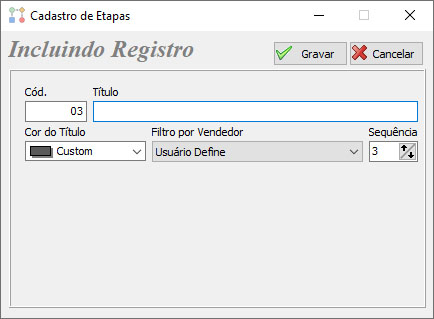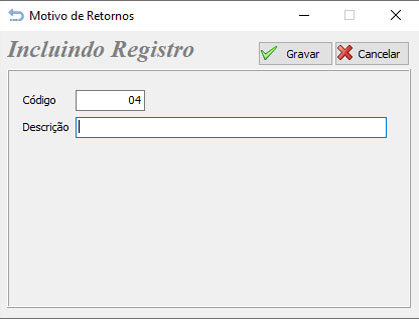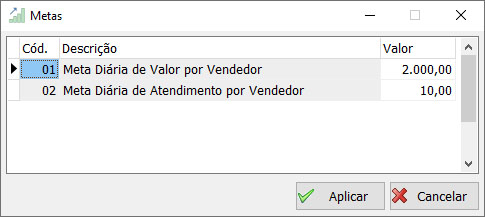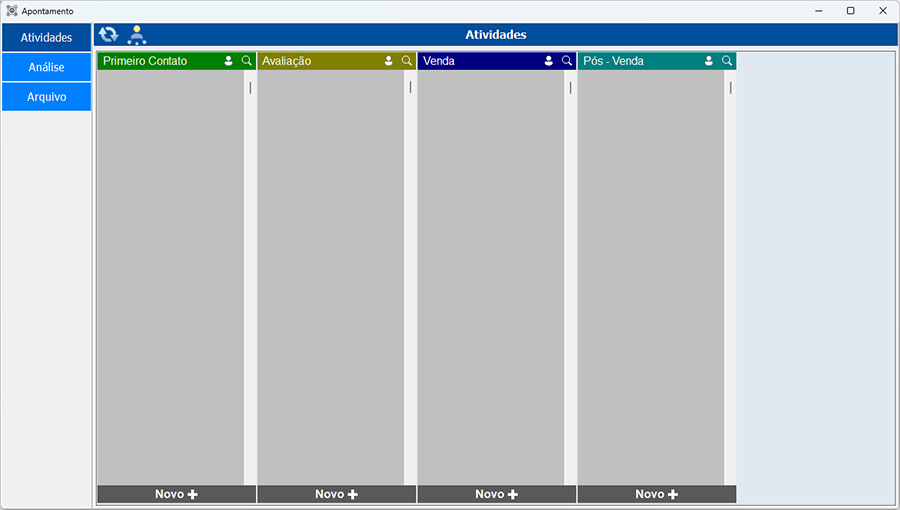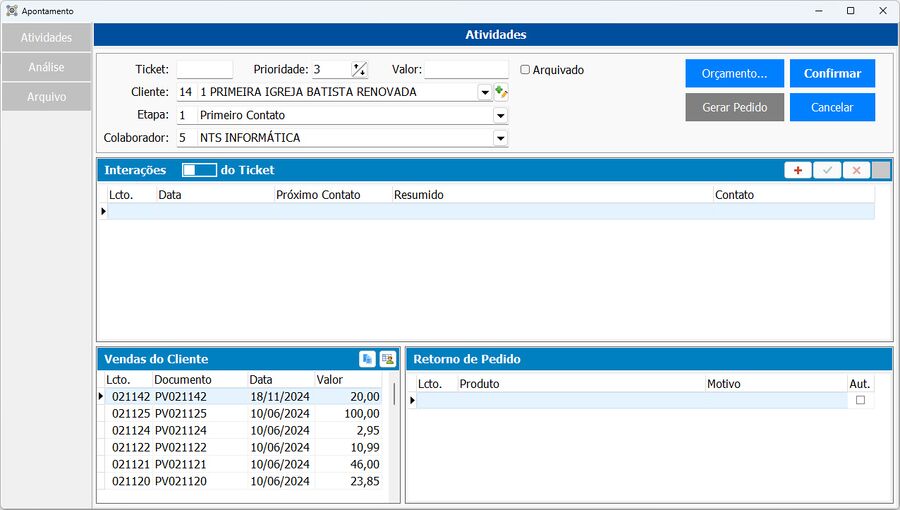Mudanças entre as edições de "Ferramenta CRM"
| Linha 58: | Linha 58: | ||
Em <b>Colaborador</b>, será carregado o vendedor vinculado ao usuário logado, mas pode-se mudar se houver necessidade. No campo <b>Contato</b>, se houver contato cadastrado no cliente utilizado no ticket, será possível selecionar o contato para utilização na interação. Em <b>Tipo de Atendimento</b>, o usuário deverá escolher por onde o contato com o cliente foi feito. O cadastro do tipo de atendimento deverá ser feito na janela [[Origem de Atendimento de Venda|Origem de Atendimento de Venda]]. | Em <b>Colaborador</b>, será carregado o vendedor vinculado ao usuário logado, mas pode-se mudar se houver necessidade. No campo <b>Contato</b>, se houver contato cadastrado no cliente utilizado no ticket, será possível selecionar o contato para utilização na interação. Em <b>Tipo de Atendimento</b>, o usuário deverá escolher por onde o contato com o cliente foi feito. O cadastro do tipo de atendimento deverá ser feito na janela [[Origem de Atendimento de Venda|Origem de Atendimento de Venda]]. | ||
Os campos presentes no quadrante <b>Contato</b> são referentes às informações cadastradas no contato selecionado na interação. Se o contato não possuir nenhuma ou faltar alguma informação nos campos presentes, pode-se cadastrar diretamente nesta tela, apenas incluindo as informações. Ao clicar no botão de check [[Arquivo:CHEK_CONTATO.JPG|20px]], o sistema complementará as informações no cadastro do cotato automaticamnte. | Os campos presentes no quadrante <b>Contato</b> são referentes às informações cadastradas no contato selecionado na interação. Se o contato não possuir nenhuma ou faltar alguma informação nos campos presentes, pode-se cadastrar diretamente nesta tela, apenas incluindo as informações. Ao clicar no botão de check [[Arquivo:CHEK_CONTATO.JPG|20px]], o sistema complementará as informações no cadastro do cotato automaticamnte. | ||
O campo <b>Resumido</b> é o título da interação, já o campo <b>Descritivo</b> refere-se a descrição completa com informações pertinentes a interação. Com as informações todas inclusas corretamente, basta clicar sobre o borão de confirmação da ineteração [[CONFIRM_INTER.JPG]. | |||
Edição das 18h14min de 16 de dezembro de 2024
VISÃO GERAL
O CRM (Customer Relationship Management - Gestão de Relacionamento com o Cliente), é uma estratégia e um conjunto de ferramentas que ajudam as empresas a gerenciar suas interações com clientes e leads. O objetivo principal do CRM é melhorar o relacionamento com os clientes, aumentar a satisfação e, consequentemente, impulsionar as vendas.
O CRM tem a função de:
- Organizar Informações de Clientes: Armazena dados importantes, como contatos, histórico de compras e interações, tudo em um só lugar.
- Acompanhar Vendas e Leads: Permite monitorar o progresso de vendas e identificar potenciais clientes (leads) que podem ser convertidos em vendas.
- Automatizar Tarefas: Ajuda a automatizar tarefas repetitivas, como envio de e-mails e lembretes de follow-up, economizando tempo da equipe.
- Analisar Dados: Fornece relatórios e análises que ajudam a entender o comportamento dos clientes e as tendências de mercado.
Os benefícios de seu uso são muitos, mas podemos destacar:
- Melhoria no Atendimento ao Cliente: Com informações centralizadas, é mais fácil oferecer um atendimento personalizado e eficiente.
- Aumento nas Vendas: O CRM ajuda a identificar oportunidades de vendas e facilita o acompanhamento de leads, resultando em mais conversões.
- Fidelização de Clientes: Um bom relacionamento com os clientes aumenta a satisfação e a lealdade, levando a compras repetidas.
- Colaboração da Equipe: O CRM permite que diferentes membros da equipe acessem as mesmas informações, melhorando a comunicação interna.
- Eficiência Operacional: Automatizando tarefas e organizando informações, o CRM ajuda a otimizar processos e a reduzir erros.
Implementar um CRM pode transformar a forma como uma empresa se relaciona com seus clientes. Ao centralizar informações e automatizar processos, as empresas podem não apenas melhorar a satisfação do cliente, mas também impulsionar o crescimento e a eficiência. É uma ferramenta essencial para qualquer negócio que deseja se destacar no mercado atual.
Para utilizar o CRM é necessário que sejam feitas algumas configurações. A primeira delas é o cadastro de etapas.
Cadastro de Etapas
A tela de Cadastro de Etapas é onde o usuário irá cadastrar as etapas utilizadas no CRM. Por exemplo, podemos citar quatro etapas que podem ser utilizadas, como Primeiro Contato, Avaliação, Venda e Pós-Venda. O Primeiro Contato seria o contato feito com o cliente, por meio de uma ligação, e-mail ou reunião. Nesta fase é importante coletar informações básicas e entender as necessidades do cliente. Na fase de Avaliação é mensurado o potencial do cliente, identificando suas necessidades. Isso pode incluir perguntas sobre orçamento, necessidade e urgência. Na fase de Venda, acontece o processo de fechamento da venda. Nesta etapa, é crucial garantir que o cliente esteja satisfeito com a oferta. Por fim, a etapa de Pós-Venda ocorre o acompanhamento após a venda para garantir a satisfação do cliente, resolver possíveis problemas e identificar oportunidades de upsell ou cross-sell. Essa etapa é vital para a fidelização do cliente. Essas etapas ajudam a gerenciar o relacionamento com os clientes de forma eficaz ao longo de toda a jornada.
Tendo em vista estas informações, iremos fazer o cadastro das etapas. O primeiro passo, após abrir a tela é clicar no botão "Incluir". Na tela de inclusão, o usuário deverá cadastrar um nome para a etapa, escolher a cor do título da etapa que poderá ser vista na tela de Apontamento, o filtro de visualização de tickets por vendedores e a sequência da etapa. Após a escolha das informações, o usuário deve clicar em "Gravar" e repetir o processo até a última etapa que desejar utilizar. Para mais detalhes sobre os campos e suas funções, é possível verificar na tela de Cadastro de Etapas.
Cadastro de Motivo de Retornos
A próxima configuração é na tela de Motivo de Retornos. Aqui, o usuário irá cadastrar os motivos pelos quais houve retorno dos pedidos. Estes retornos podem ter os mais variados motivos, como falta de estoque, produto fora do portifólio e entro outros. Estes motivos serão utilizados na tela de Pedido de Vendas para que possa haver o fechamento ou não da venda e um retorno para o cliente.
Acessando a tela de Motivo de Retornos e clicando no botão "Incluir", o usuário irá cadastrar a descrição do motivo de retorno, repetindo o processo para quantos motivos forem necessários. Após inserir a descrição, deve-se clicar em "Gravar".
Cadastro de Metas
A última configuração é será na tela de Metas. Na tela referida, o usuário irá cadastrar as metas a serem alcançadas pelos vendedores. Estas metas são valores de vendas e número de atendimentos utilizadas para comparação e análise gráfica na tela de Apontamentos.
Ao abrir a tela, o usuário configurará os valores apenas uma vez e aplicará para gravar as informações.
Utilização do CRM - Apontamentos
A utilização do CRM é realizada na tela de Apontamento. Para entender detalhadamente as opções e a função de cada campo, é fundamental acessar a tela para tirar dúvidas. Após acessar a tela, o usuário terá as opções de Atividade, tela principal, Análise, que é a tela de análise de dados por meio de gráficos e Arquivo, onde se encontram os tickets descontinuados ou finalizados. No centro da tela, teremos as etapas cadastradas, onde o usuário poderá lançar os tickets conforme a necessidade. Vamos descrever a utilização seguindo as etapas nas sequências que se encontram com exemplos práticos.
O CRM começa a ser utilizado desde o primeiro contato com o cliente, seja por telefone, e-mail ou presencial. Nesse momento, as informações básicas do cliente, como nome, e-mail, telefone, preferências iniciais e informações gerais, são inseridas no sistema. Ao cadastrar o novo cliente ou atualizar as informações do cliente existente no sistema, é imprescindível alimentar com as informações a aba Contatos da tela de Clientes. Estas informações serão necessárias para o lançamento do ticket.
Havendo o primeiro contato, o usuário deverá adicionar o ticket na primeira etapa, ou seja, a etapa Primeiro Contato (lembrando que a descrição e configurações de cada etapa ficam livres a critério do usuário). Ao clicar sobre o botão Novo da etapa Primeiro Contato, o usuário poderá escolher o cliente, se já cadastrado, ou clicar no botão de adicionar/editar cliente para cadastrar ou editar as informçaões coletadas. Clicando no botão adicionar/editar cliente
, será exibida a tela de Pedido de Vendas. Como foi dito anteriormente, é interessante que na aba Contatos sejam cadastradas as informações do contato, como nome, telefone e-mail e, se desejado, outras informações como hobby, time de futebol ou outras informações que possam ser utilizadas como trunfo em um possível fechamento de venda.
Com as informações gravadas, o usuário poderá incluir uma prioridade para o ticket, dependendo da urgência do cliente. Se por ventura haja necessidade de mudar de etapa, há a possibilidade da troca no campo Etapa, sem a necessidade de cancelar o cadastro atual. Por padrão, o campo Colaborador receberá o vendedor do usuário logado, mas há a possibilidade da troca a qualquer momento. O campo Valor receberá o valor total do orçamento/pedido de venda incluso no ticket. Por fim, o campo Ticket será responsável pelo código interno do ticket (incluído automaticamente) e o checkbox Arquivado tem o objetivo de levar o ticket atual até o arquivo, onde ficam os tickets finalizados ou descontinuados.
Após a inclusão dos campos iniciais, é chegada a hora de incluir as interações com o cliente. As interações poderão ser duas, a do Ticket e/ou do Cliente. A diferença entre as duas, basicamente, é que a interação do Cliente carregará todas as interações feitas em tickets anteriores, já do Ticket iniciará uma interação nova. Neste exemplo, iremos utilizar do Ticket.
O primeiro passo para incluir uma nova interação é clicar sobre o botão Adicionar Interação . O primeiro campo da interação é o campo Data que é a data da abertura da interação. O campo Próximo é referente a data da próxima interação, que deverá ser cadastrada no momento do atendimento, onde o usuário deixará combinada a data do próximo contato, por exemplo.
Em Colaborador, será carregado o vendedor vinculado ao usuário logado, mas pode-se mudar se houver necessidade. No campo Contato, se houver contato cadastrado no cliente utilizado no ticket, será possível selecionar o contato para utilização na interação. Em Tipo de Atendimento, o usuário deverá escolher por onde o contato com o cliente foi feito. O cadastro do tipo de atendimento deverá ser feito na janela Origem de Atendimento de Venda.
Os campos presentes no quadrante Contato são referentes às informações cadastradas no contato selecionado na interação. Se o contato não possuir nenhuma ou faltar alguma informação nos campos presentes, pode-se cadastrar diretamente nesta tela, apenas incluindo as informações. Ao clicar no botão de check
, o sistema complementará as informações no cadastro do cotato automaticamnte.
O campo Resumido é o título da interação, já o campo Descritivo refere-se a descrição completa com informações pertinentes a interação. Com as informações todas inclusas corretamente, basta clicar sobre o borão de confirmação da ineteração [[CONFIRM_INTER.JPG].
é configurada e registrada no CRM, permitindo ao usuário visualizar o status dessa interação. A coleta dessas informações iniciais é importante para entender as necessidades e expectativas do cliente.
Além disso, a ferramenta permite que o vendedor defina o próximo passo após esse primeiro contato, registrando anotações sobre o cliente e suas necessidades, o que facilita o acompanhamento e personalização no atendimento. O CRM ajuda a automatizar o envio de e-mails de agradecimento ou de confirmação, garantindo que o cliente se sinta valorizado logo no início.